Hoy veremos cómo puedes escribir usando emojis en Windows 10, sin necesidad de instalar nada adicional, copiarlo de Internet o hacer nada raro. Usaremos la función nativa de emojis incluída en Windows, aunque algo escondida.
Mientras que en el móvil es muy fácil escribir emojis desde tu aplicación de teclado o con un teclado especial, en Windows tradicionalmente ha sido más complicado. Sin embargo, Windows 10 incluye su propio selector de emoji.
Pulsa la combinación secreta

El selector de emojis de Windows 10 funciona como una serie de ventana flotante donde que hace las funciones de teclado virtual. Para abrirla simplemente debes pulsar a la vez la tecla Windows y el punto (Win + .) en tu teclado. Ten paciencia porque a veces tarda unos segundos en aparecer.
Busca en las categorías

Los emojis de Windows tienen un diseño un tanto único por lo que te puede costar encontrar el diseño que estás buscando si estás acostumbrado a otros diseños como los de WhatsApp. En la pestaña inferior (1) puedes elegir distintas categorías con emojis, mientras que algunos de ellos te permiten cambiar el tono de piel (2).
Busca escribiendo

Una función muy interesante es la posibilidad de buscar emojis simplemente escribiendo. Para ello, abre el cuadro de emojis pulsando Windows + . y luego escribe tu búsqueda, que aparecerá como texto subrayado. Cuando insertes el emoji, se añadirá reemplazando a la palabra subrayada.
En Xataka Basics | WhatsApp tiene nuevos emojis: así puedes activarlos en Android
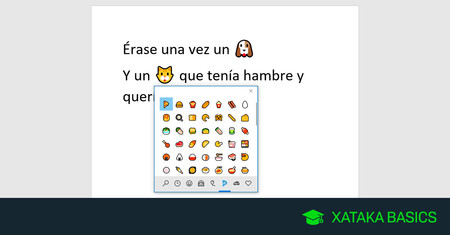



Ver 6 comentarios